小型SD卡是最方便、最便宜的存储介质,为数码单反、摄像机、音乐播放器、Android手机、平板电脑、数码相机和其他便携式设备提供合适的存储容量。
但是,SD卡容易损坏、意外格式化或损坏,导致存储的照片、视频、音频文件等数据丢失。此外,由于存储卡的寿命有限,在使用一段时间后,它们可能会损坏或损坏。在这里,您将学习如何修复损坏的SD卡、SDHC、SDXC、microSD卡、记忆棒、CF卡等。这些方法适用于SanDisk、Panasonic、Sony、Kingston、Lexar、Olympus等所有品牌的存储卡。
表的内容
SD卡损坏的常见迹象和症状
通常情况下,SD卡不工作的情况开始与一个错误消息。如果处理不当,可能会导致永久性的数据丢失,使SD卡恢复变得困难。损坏的SD卡不能让你从它访问文件。文件可能会消失,卡片可能无法打开,或者你的电脑无法识别。这里我们分享了一些常见的迹象,表明SD卡正在失效,你正处于数据丢失的边缘:
 |
无法格式化SD卡或“SD卡已损坏”。试着重新格式化。 |
 |
出现黑屏,并出现“SD卡不可访问”的错误信息。文件或目录损坏且不可读。 |
 |
你可以在相机和电脑上查看SD卡上的文件,但无法添加、删除、保存或复制它们,并可能得到错误信息——“磁盘已写保护”。 |
 |
你SD卡上的全部或部分照片不见了。 |
 |
' SD卡读写错误',“不可读SD卡”。 |
 |
“存储卡错误”或“存储卡损坏”。阅读更多关于记忆卡的复苏。 |
 |
SD卡显示该信息SD卡未格式化。您想现在格式化它吗? |
 |
收到错误消息“SD卡意外被移除”。 |
 |
错误信息说明'SD卡为空白或不支持的文件系统'。 |
 |
“SD Card Locked”或“SD Card Read Only”错误。 |
 |
任何其他SD卡错误信息如“坏扇区”,“0字节”“不会山”,“SD卡满”等。 |
排除SD卡损坏前的检查:
连接设备是否正常工作?
您的SD卡可能没有损坏。有时,由于不兼容或驱动相关的问题,设备可能无法读取SD卡。在这种情况下,请尝试将SD卡连接到其他计算机或使用不同的读卡器。
你的SD卡有写保护吗?
如果SD卡有写保护功能,您将无法在SD卡上打开、编辑、复制或保存照片、视频和其他文件。将SD卡左侧开关向上滑动,取消写保护功能。一旦您进行了这些检查,如果SD卡仍然无法访问,那么这可能是一个逻辑问题。您可以按照以下方法修复损坏的SD卡,并从其中恢复您的照片和视频。
如何修复损坏的SD卡-十大有用的解决方案
修复1:取消隐藏文件存储在一个损坏的SD卡
当您将SD卡连接到被病毒感染的电脑时,病毒可能会隐藏媒体中的所有照片、视频或其他文件和文件夹。磁盘的大小看起来没有变化,但是你不能看到存储在磁盘上的数据,因为它的属性被更改为“隐藏”和“只读”。请按照以下步骤从SD卡中恢复隐藏的照片、视频等:
- 将SD卡连接到系统
- 开放Windows资源管理器,点击并遵循Tools >文件夹选项>视图
- 检查显示隐藏的文件,文件夹和驱动器选择。
- 取消隐藏受保护的操作系统选择。
- 点击好吧.
现在你应该可以看到所有隐藏的照片,视频,音频文件和文件夹在内存卡。
修复2:尝试chkdsk命令检查内存卡错误
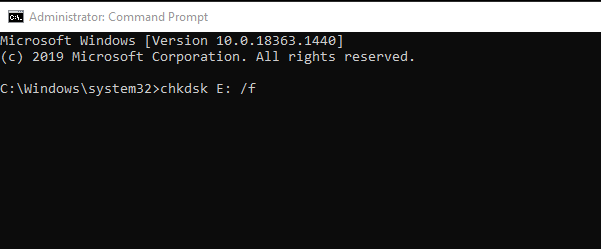
将受影响的SD卡通过读卡器连接到PC上,使用chkdsk命令按照以下步骤修复SD卡错误:
- 点击开始选项,然后选择电脑.
- 搜索您的SD卡下可移动存储设备注意分配的驱动器号。
- 单击开始再次选择。在搜索框中输入“cmd”。
- 右键单击cmd并选择以管理员身份运行.
- 打开一个命令窗口,输入“chkdsk”,然后是SD卡对应的驱动器号,然后是冒号和/f。(例如chkdsk E: /f)
- 回车。Chkdsk将检查可能的错误,并试图修复损坏的SD卡。接下来,遵循后续的消息提示。
修复3:分配一个新的驱动器号,如果SD卡没有被PC检测到
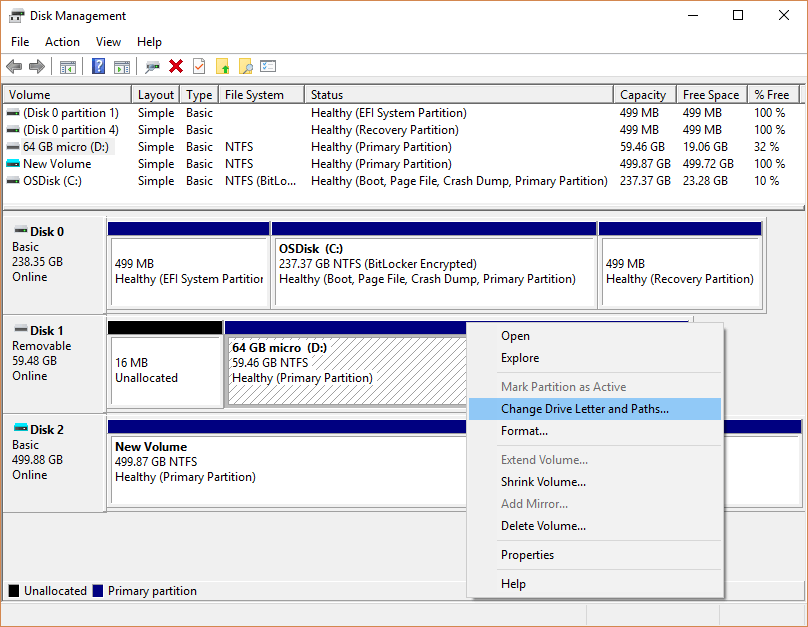
通过读卡器连接SD卡到PC。如果您的系统没有分配一个新的驱动器号给它,那么它就不会读取它,也就是说,SD卡不会被检测到。在某些情况下,读卡器可能分配一个驱动器号,但是你会得到“请将磁盘插入E驱动器”的信息,这表明读卡器没有读取卡片。要解决这个问题,请按照以下步骤为SD卡分配一个新的驱动器号:
- 将SD卡连接到PC
- 打开运行对话框使用Windows + R键
- 类型compmgmt.msc然后回车
- 下存储选项,选择“磁盘管理”。
- 右键单击要分配字母的驱动器
- 选择更改驱动器号和路径
- 出现一个对话框,单击Change
- 检查分配以下驱动器号
- 从投递箱中选择你想要投递的信件。单击OK
- 关闭“计算机管理”窗口。重新启动电脑,你的SD卡现在应该可以读取了。
修复4:重新安装SD卡驱动
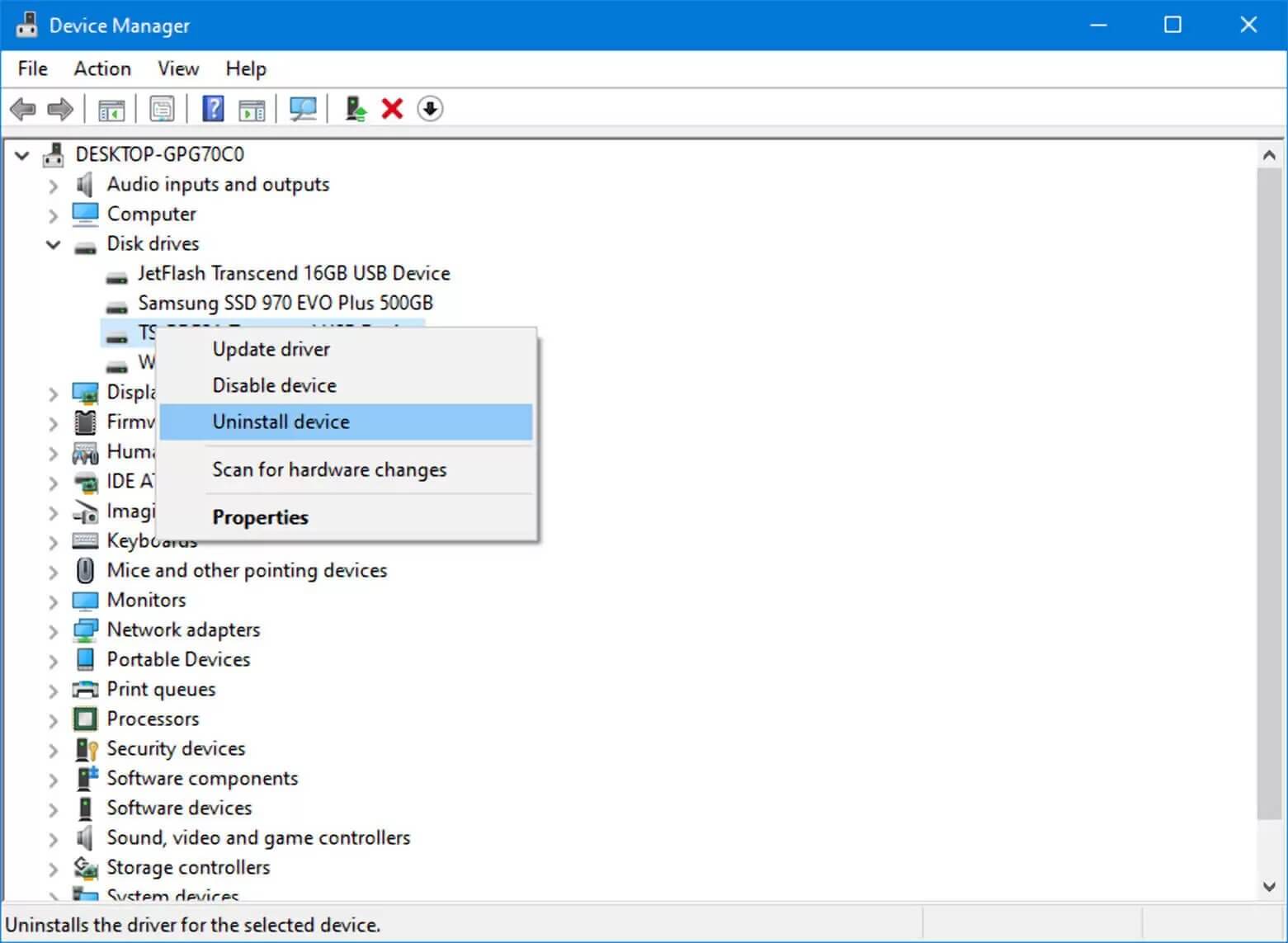
如果分配驱动器号没有帮助,您可以尝试按照以下步骤重新安装驱动程序:
- 右键单击我的电脑/这台电脑。单击管理选择。
- 单击设备管理器左边的选项。
- 双击磁盘驱动器选项。然后右键单击“可移动驱动器”的名称。
- 单击卸载,然后单击好吧.
- 断开存储介质并重新启动计算机。
- 重新连接SD卡。你的电脑会检测到它。
修复5:使用Windows故障排除程序修复损坏的SD卡
Windows疑难解答功能经常发现问题并修复与硬件和驱动程序相关的问题。您可以尝试按以下步骤修复记忆卡错误:
- 将SD卡连接到个人电脑.
- 选择和遵循启动>设置>更新和安全>故障排除
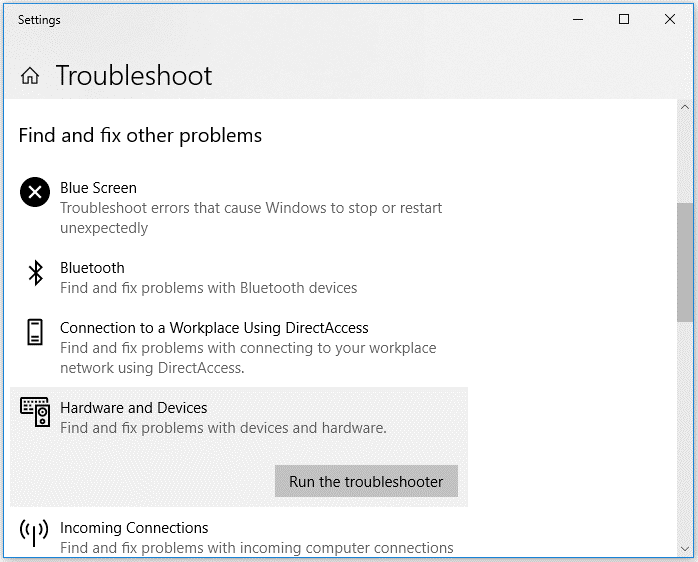
- 选择硬件和设备并点击运行故障诊断程序.
下一个,重新启动电脑,SD卡问题应该就解决了。
修复6:使用厂商提供的SD卡修复方案
一些SD卡制造商,如SanDisk、三星、金士顿等,也提供修复损坏存储介质的解决方案。你可以使用他们的工具修复损坏的SD卡,并恢复存储的照片、视频等。登录厂商网站下载或联系客户支持。
修复7:使用驱动器“错误检查”功能
Windows的内部和外部驱动器有一个“错误检查”功能,可以扫描与文件系统相关的错误并修复它们。请按照以下步骤使用“错误检查”修复损坏的SD卡:
- 将SD卡连接到PC。
- 按Windows + E打开Windows资源管理器。
- 右键单击SD卡并打开属性.
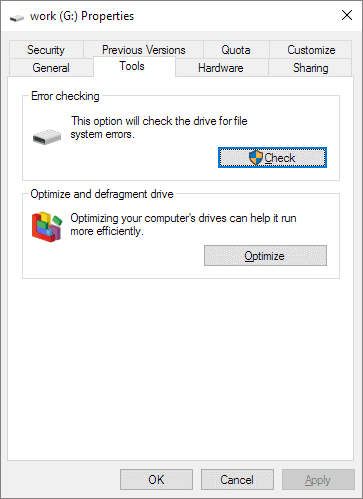
- 点击工具选项卡。
- 点击检查按钮。
- 开始扫描。扫描完成后,如果发现错误,请按照屏幕上的指示进行修复。
修复8:在CMD命令中使用Diskpart
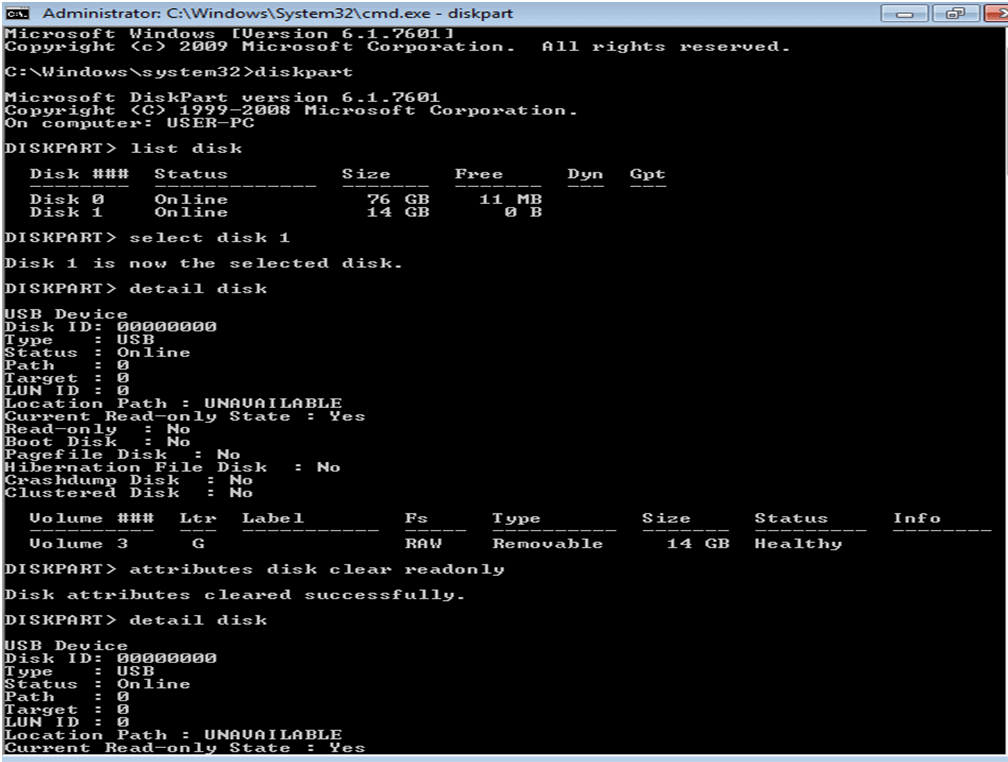
如果你得到SD卡'只读'的错误消息,你也检查了卡不是写保护,然后尝试修复错误使用diskpart实用程序在CMD命令。使用diskpart修复方法的步骤如下:
- 将SD卡连接到Windows PC。
- 点击开始>运行。输入cmd.
- 类型diskpart并按Enter键。
- 类型列表数量.列出所有连接的驱动器。
- 类型选择卷1.1代表SD卡驱动器的字母。
- 类型磁盘属性清楚只读然后回车。
重启电脑,再次连接SD卡。这个问题现在应该解决了。
修复9:格式化修复损坏的SD卡
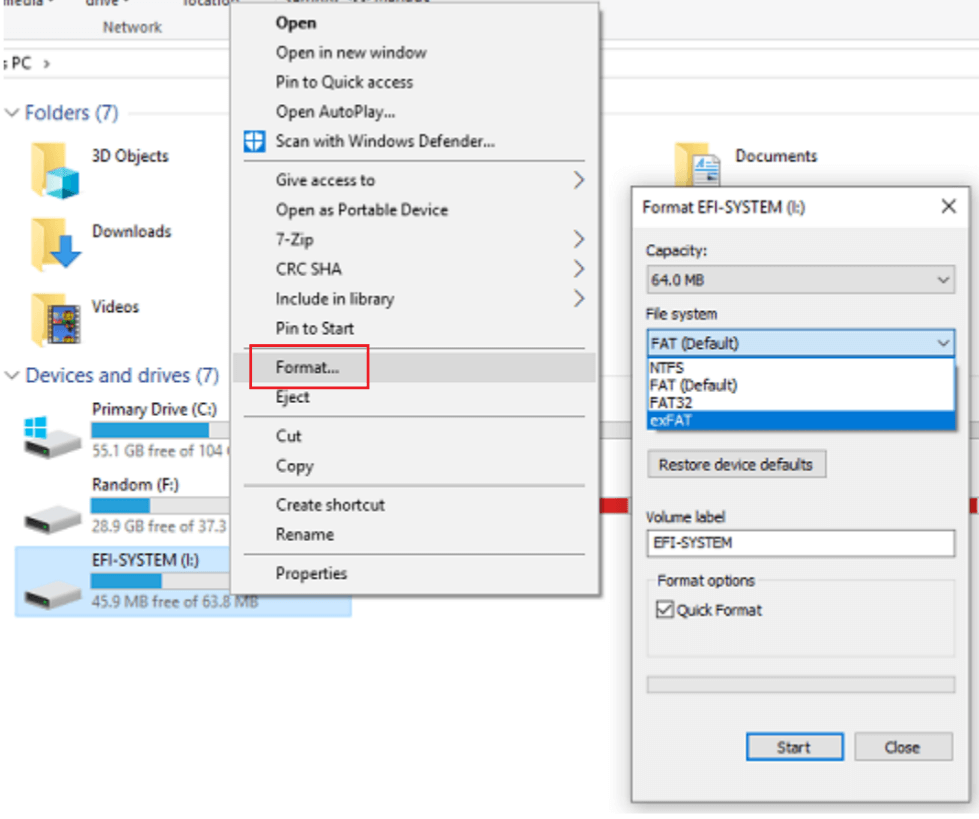
格式化主要修复损坏问题,包括与文件系统相关的问题。它也有助于重复使用你的SD卡。您可以使用此方法来恢复损坏的SD卡。请按照以下步骤格式化SD卡:
- 将SD卡连接到PC。
- 双击我的电脑/这台电脑打开Windows资源管理器。
- 右键单击SD卡设备和驱动并选择格式。这将打开格式窗口。
- 单击文件系统盒子。你会得到三个选项- NTFS, FAT32, exFAT。选择您想要格式化的文件。
- 点击开始.
如果您无法格式化SD卡,请使用SD协会提供的格式化软件,如SDFormatter。格式化软件可以修复损坏的SD卡,并使它们可重复使用。虽然格式化修复了损坏的SD卡,但这个过程会删除你存储在上面的所有视频、照片和其他文件。您可以通过专业的SD卡恢复软件对格式化后的SD卡进行恢复。
修复10:什么都不工作?快速恢复您的媒体文件
如果数据丢失是SD卡损坏的关键问题,那么要知道,每当SD卡损坏时,数据可能会显示为丢失,但仍然可以恢复。您可以使用自动恢复工具恢复照片、视频和音频文件照片恢复软件只要你的SD卡没有被物理损坏,被计算机识别,数据没有被覆盖。
观看视频来学习如何从损坏的SD卡中恢复照片、视频和音频记录。
保护相机SD卡的13个小贴士
- 保存/查看SD卡数据时,不要删除SD卡。
- 请勿在文件传输过程中将SD卡从相机上取下。
- 不要在相机电量不足的情况下拍摄照片和视频。
- 建议使用多张小容量SD卡,而不是一张大容量SD卡。
- 保护SD卡不受极端温度、灰尘和潮湿的影响。
- 使用知名品牌的SD卡。
- 不要在多台设备上使用同一个SD卡。
- 保存卡片时,一定要留一些空间。
- 使用质量好的读卡器。
- 重新格式化SD卡后再使用。
- 安全将SD卡从设备中弹出。
- 如果出现任何错误,请停止使用SD卡。
- 在丢失的文件恢复之前,不要使用有问题的SD卡。
常见问题
问:如何检查SD卡是否损坏?
答:Windows内置的检查磁盘实用程序是检查任何SD卡错误的最佳工具。
- 打开Windows资源管理器并找到分配给SD卡的驱动器。右键单击SD卡驱动器,然后单击属性。
- 选择Tools选项卡,然后点击错误检查部分的“Check Now”按钮。
- 若要扫描SD卡而不对卡做任何更改,请取消勾选“自动修复文件系统错误”和“扫描并尝试恢复坏扇区”。如果只修复文件系统错误,请检查“自动修复文件系统错误”。要对SD卡进行低级扫描并修复它发现的任何错误,请勾选这两个复选框。
- 按“开始”开始扫描。扫描完成后,在屏幕上显示扫描结果。
- 单击See details可以查看有关扫描的更多详细信息,如扫描性能、错误修复和其他详细信息。
- 还有一些像H2testw和FakeFlashTest这样的免费工具用于检查SD卡错误。
问:云存储比SD卡存储更好吗?
回答:云计算和SD卡都有各自的优点和局限性。你得根据自己的要求选择。云服务是免费的,但数据量有限,而SD卡的成本取决于类型和容量。存在SD卡损坏和数据丢失的可能性,但有了云,你不必担心这些因素。如果没有互联网服务,就不能像使用SD卡一样访问Cloud。对于需要存储大量数据的企业和专业人士来说,云计算可能是比SD卡更好的选择。便携式存储卡更适合存储和传输照片、视频等,不需要Wi-Fi和移动数据就能随时随地使用。
问:如果你从没有SD卡插槽的设备(比如iPhone)上丢失了有价值的数据,该怎么办?
回答:在这种情况下,您可以从iOS设备、iCloud备份、iTunes备份中恢复丢失或删除的数据iPhone数欧宝app官网登录据恢复软件。该软件可以恢复因越狱iOS设备丢失或删除的数据,损坏/损坏/丢失/被盗的iPhone,水损坏,iPhone卡在恢复模式,卡在苹果logo屏幕,工厂复位循环,病毒攻击,黑屏/白屏死机,iOS升级等。此外,如果你有困难从iTunes和iCloud备份提取信息或iTunes/iCloud备份是腐败或不兼容,你可以很容易地选择选择性信息,并以简单和安全的方式检索它们。
问:我无法格式化我的16gb SD卡。它显示了一条要求重新格式化的消息。我现在该怎么办回答:请先尝试更换读卡器或将SD卡连接到其他设备。如果仍然有问题,你的卡已经损坏,你可能需要一个存储卡恢复软件来恢复数据。
问:如何将照片从手机内存转至外置SD卡?
答:安卓手机有文件管理应用程序,你可以使用它将照片从手机内部存储到SD卡。如果你的设备没有ES File Explorer应用程序,从谷歌应用程序商店下载。打开文件资源管理器并选择图片选择。选择要移动到SD卡的照片。利用搬到选项在手机屏幕的右下方。将出现一个菜单。从菜单中选择SD卡。选择SD卡上要移动照片的文件夹。所有照片都从手机内部存储移动到外置SD卡。
问:我可以从损坏的SD卡恢复Mac的RAW照片吗?回答:是的,有了Mac版的Stellar Photo Recovery Software,你可以从所有类型的SD卡中恢复RAW格式的图片。
问:当我插入SD卡时,我的相机显示“存储卡锁定”。回答:请检查SD卡左侧锁紧开关。向上滑动解锁。
问:电脑无法识别SD卡。我现在该怎么办?
回答:重新检查设备连接。如果问题没有得到解决,请遵循本文中给出的解决方案。其中一个应该能解决这个问题。
问:我还可以用SD卡恢复软件恢复word、excel文档吗?
回答:恒星照片恢复软件特别适用于从硬盘、SD卡、闪存卡、笔式驱动器或任何其他外部存储介质中恢复照片、视频和音乐文件。要恢复您的文档,excel文件,pdf, ppt和其他丢失的数据从任何存储媒体,使用欧宝娱乐app下载地址恒星数据恢复软件欧宝app官网登录.
问:我收到一个错误信息“这张存储卡不能使用。”可能导致卡损坏。在尼康D3200 SD卡中插入另一张卡。如何修复和恢复?
回答:如果你的SD卡不能在数码单反上使用,电脑可能无法使用。如果可能的话,尽量把你的照片转移到电脑上,否则利用存储卡恢复软件来恢复你存储在电脑上的照片。接下来,你可以格式化你的SD卡来解决这个问题并重新使用它。
问:我的Macbook无法读取SD卡。我试过各种方法,但似乎都不起作用。请帮助。
回答:检查设备的物理连接是否正常,包括SD卡槽、USB线等。而从不可读的SD卡恢复数据,你可以尝试SD卡恢复工具的Mac。
问:当你在你的设备上看到“SD卡是挂载只读”的信息时,你该怎么做?
回答:检查SD卡是否无写保护。如果没有帮助,试着在CMD命令窗口中使用Diskpart实用程序来修复。(请阅读本文分享的步骤。)
问:出现“SD卡未插入”或“没有存储卡”错误?
回答:检查设备的物理连接。使用外部读卡器将SD卡连接到计算机。如果在使用外部读卡器连接到计算机时识别卡,请备份卡上的所有数据并格式化卡。如果您的记忆卡被计算机检测到,但没有数据显示,您可以尝试恒星照片恢复软件恢复所有的多媒体文件。
问:如何修复“SD卡意外删除”的错误在您的手机?
回答:您可以尝试这些方法来解决错误。
- 重新启动智能手机后,卸载并再次挂载SD卡。您还可以尝试将SD卡插入另一个设备,以检查错误是否显示。
- 有时,长时间按电源按钮可以解决这类错误。
- 格式化SD卡以修复文件系统错误。
- 恢复出厂设置
- 如果这些方法都不起作用,那么SD卡可能是损坏的,你需要一个恢复软件来恢复你的文件。











